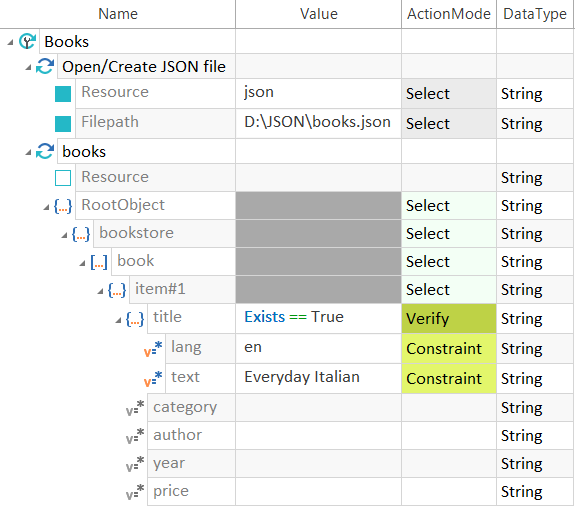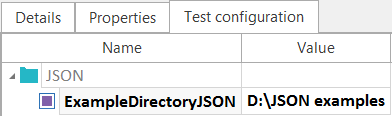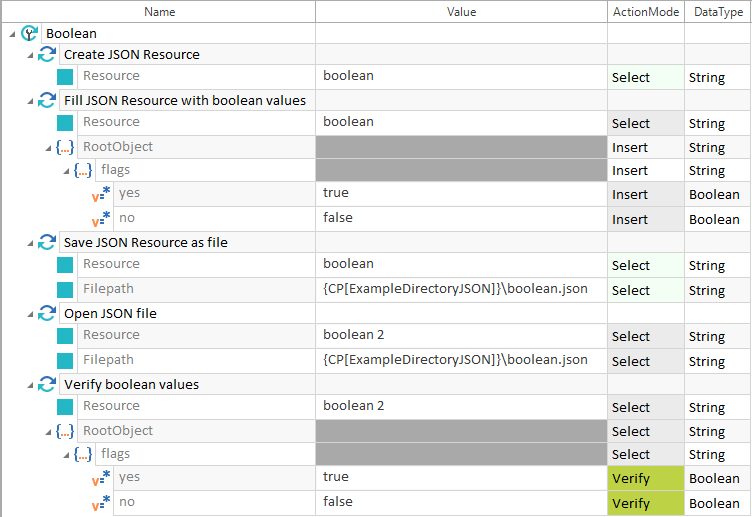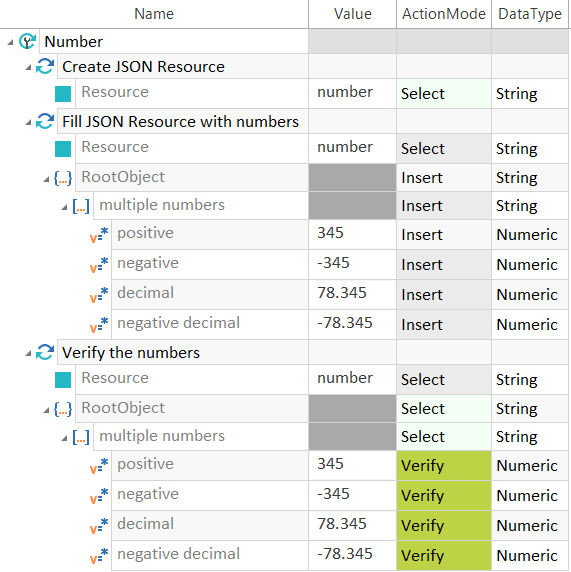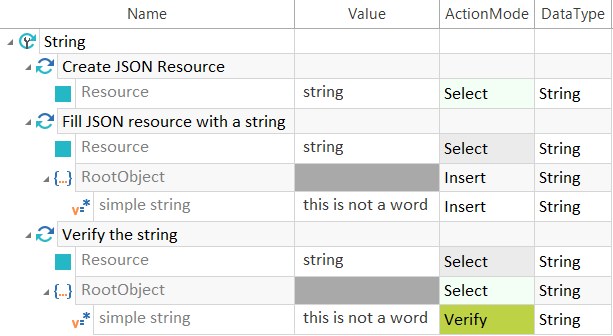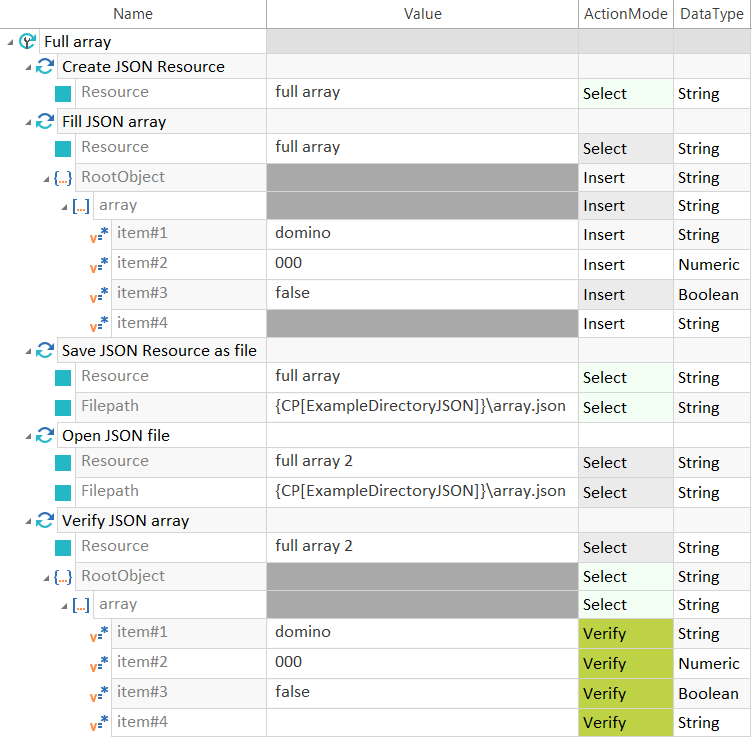Zusätzlich zu den Modulen, die Sie durch Aufzeichnen erstellen, können Sie auch Module aus der Standard-Untermenge in Ihren JSON Engine 3.0-Testfällen verwenden. Die folgenden Module finden Sie unter Standard modules->TBox XEngines->JSON:
In Ihren Testfällen können Sie alle in der Tabelle "Fachliche Control-Typen" aufgeführten Elemente hinzufügen, bearbeiten oder überprüfen:
-
Insert: Neue JSON-Elemente hinzufügen.
-
Input: Bestehende Elemente ändern.
-
Verify: Werte überprüfen. Eigenschaften von Control-Typen werden für die Bearbeitung in der Spalte Wert angegeben.
Vorkommen eines Elements überprüfen
Mit der Eigenschaft Exists kann überprüft werden, ob ein Element in einer JSON-Datei vorkommt oder nicht. Als Wert wird True oder False angegeben. Die Aktion ist Verify.

|
Die JSON-Datei books.json wird in die Resource json geladen. Es wird überprüft, ob ein Element title vorhanden ist, welches ein Element lang mit dem Wert en und ein Element text mit dem Wert Everyday Italian besitzt.
Vorkommen eines JSON-Elementes überprüfen |
Beispiele
Im TBox Paket sind Beispiel-Module und -Testfälle für JSON enthalten. Ein Teil dieser Beispiele wird in diesem Kapitel beschrieben.
Vor der Ausführung der Testfälle muss der Testkonfigurationsparameter ExampleDirectoryJSON definiert werden. Es muss ein Verzeichnis angegeben werden, in das die erstellten JSON Dateien während der Testausführung gespeichert werden sollen.

|
Die erstellten JSON Dateien werden in diesem Beispiel im Verzeichnis D:\JSON examples gespeichert.
Testkonfigurationsparameter ExampleDirectoryJSON |
Boole'sche Werte

|
In diesem Beispiel wird der Testfall Boolean näher beschrieben.
Beispiel - Boole'sche Werte |
Zahlen

|
In diesem Beispiel wird der Testfall Number näher beschrieben.
Beispiel - Zahlen |
String-Werte

|
In diesem Beispiel wird der Testfall String beschrieben.
Beispiel - String |
Arrays

|
In diesem Beispiel wird der Testfall Full array näher beschrieben.
Beispiel - Array |